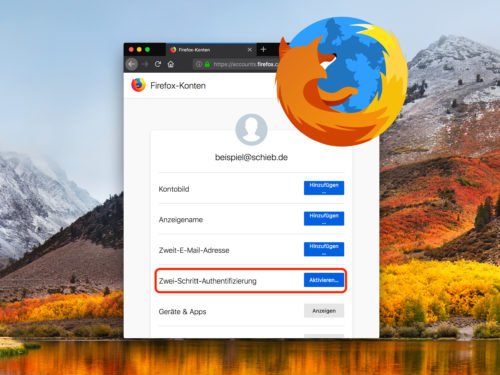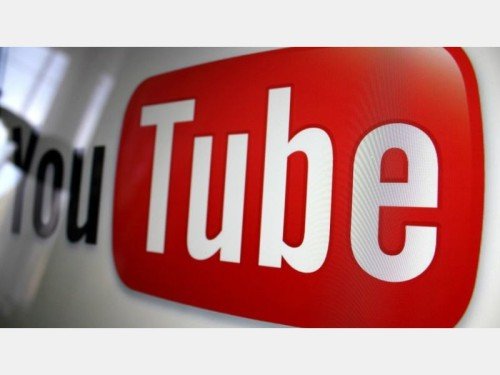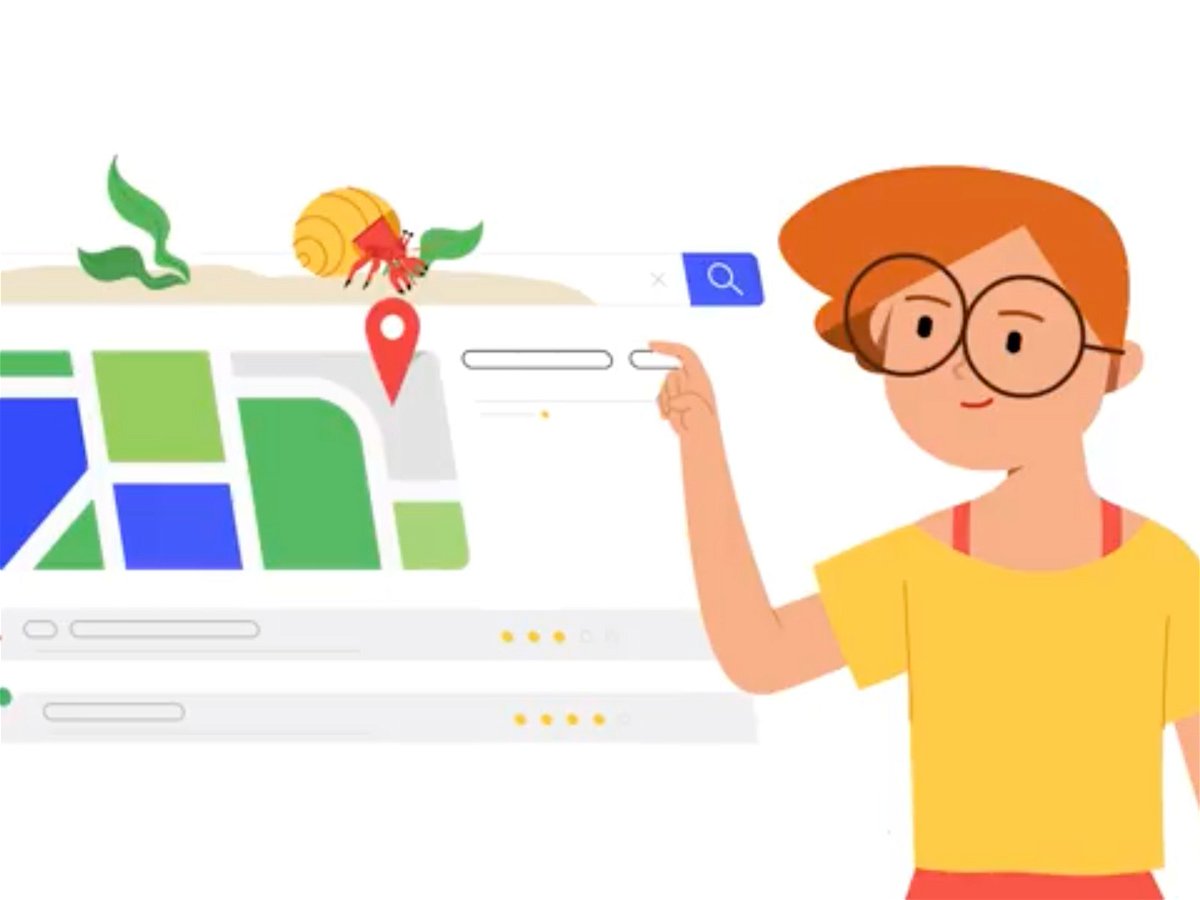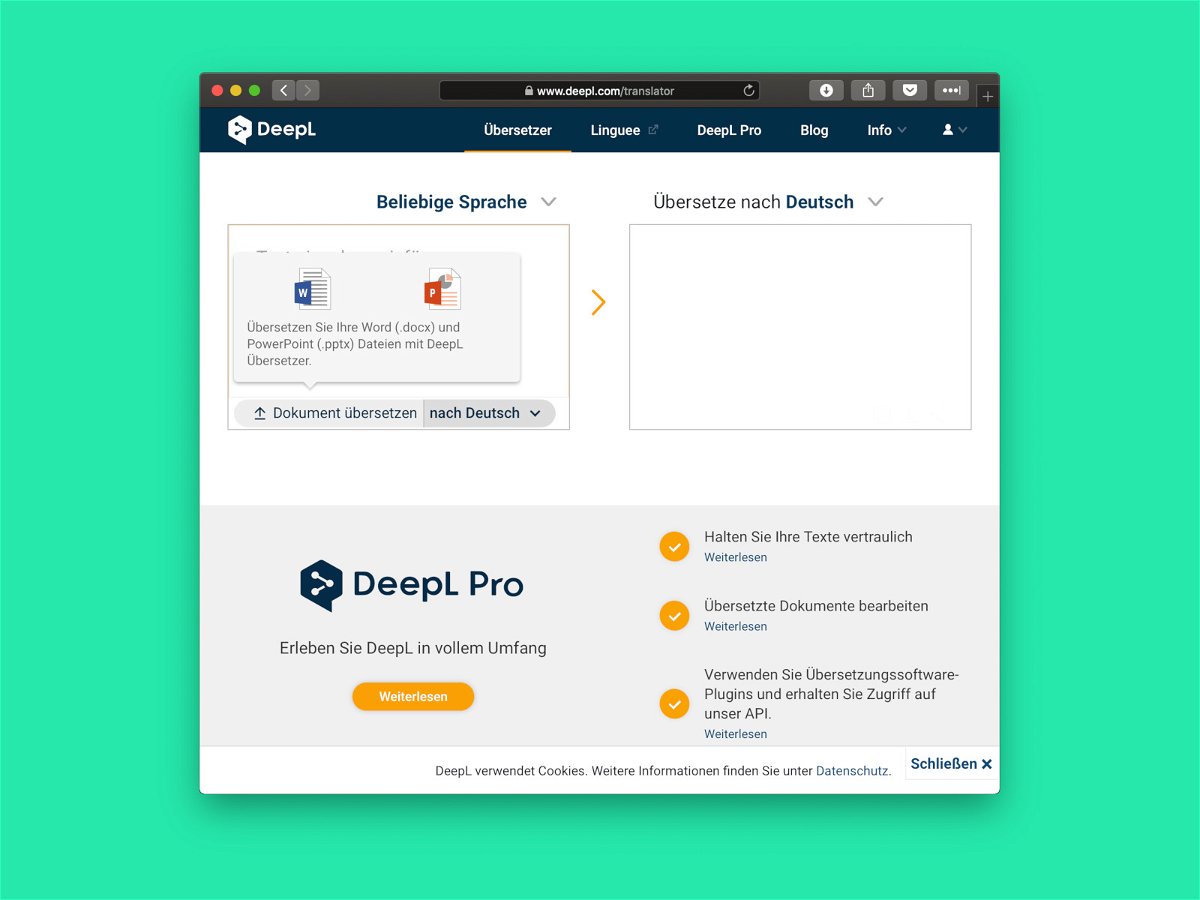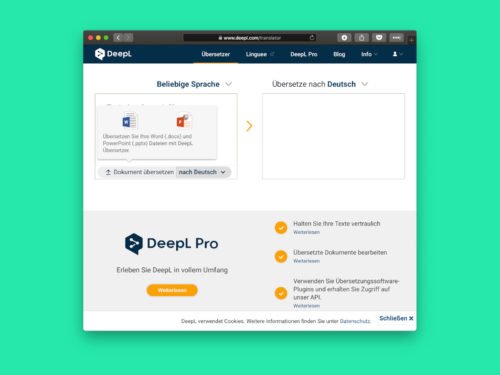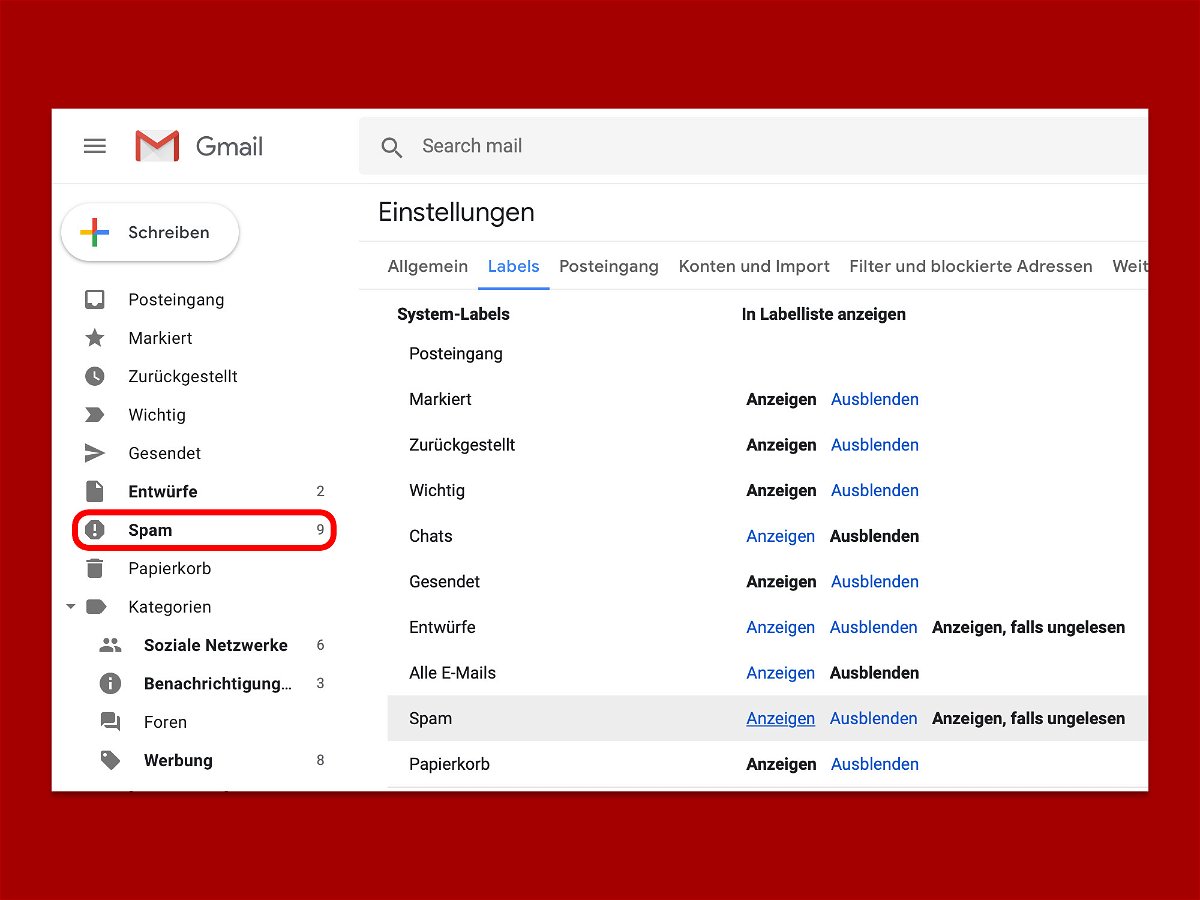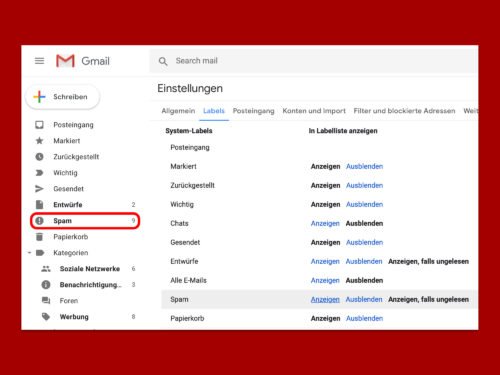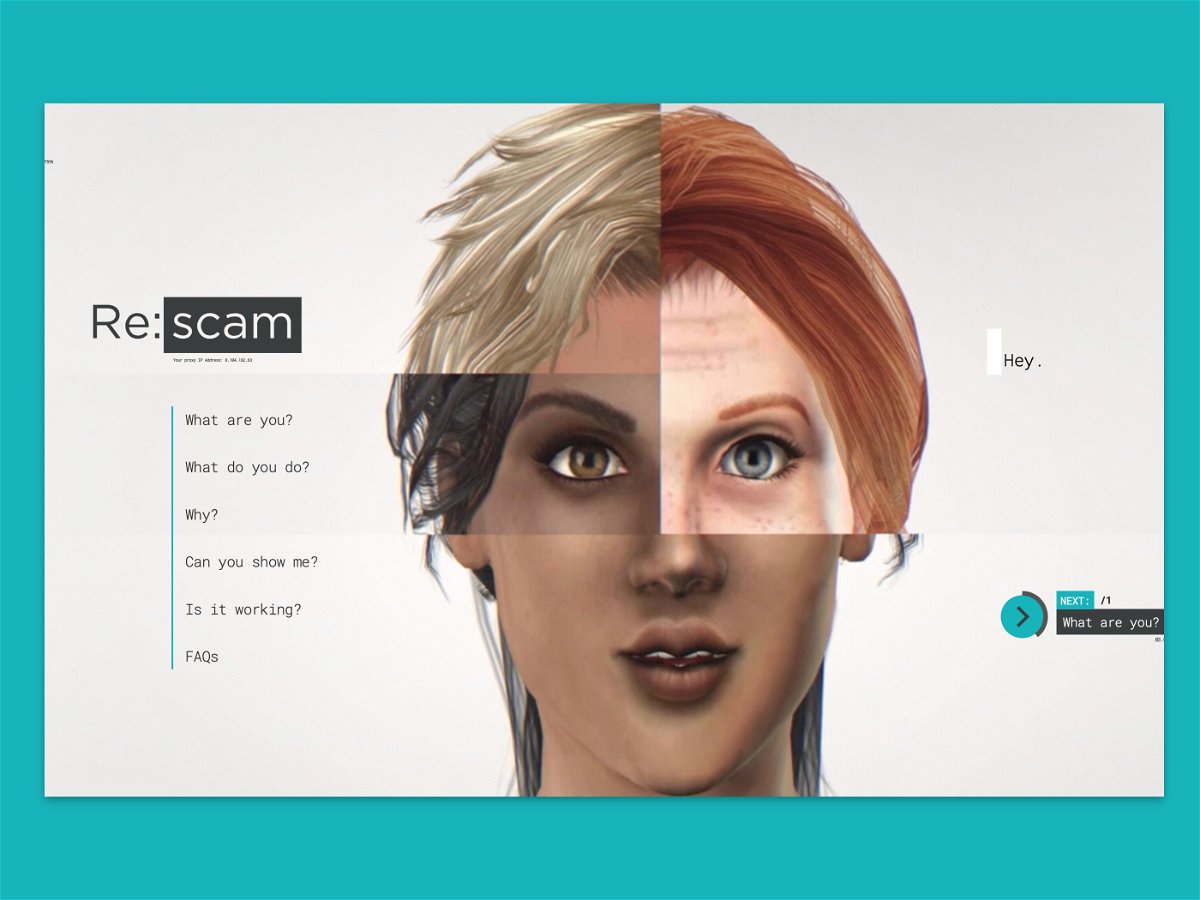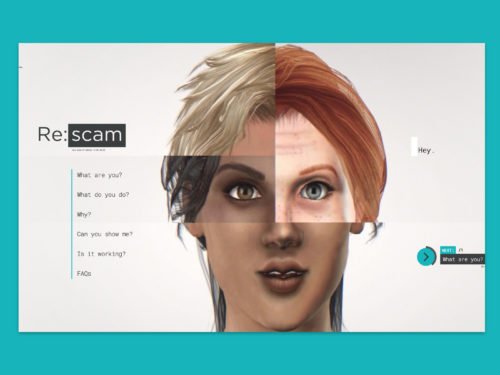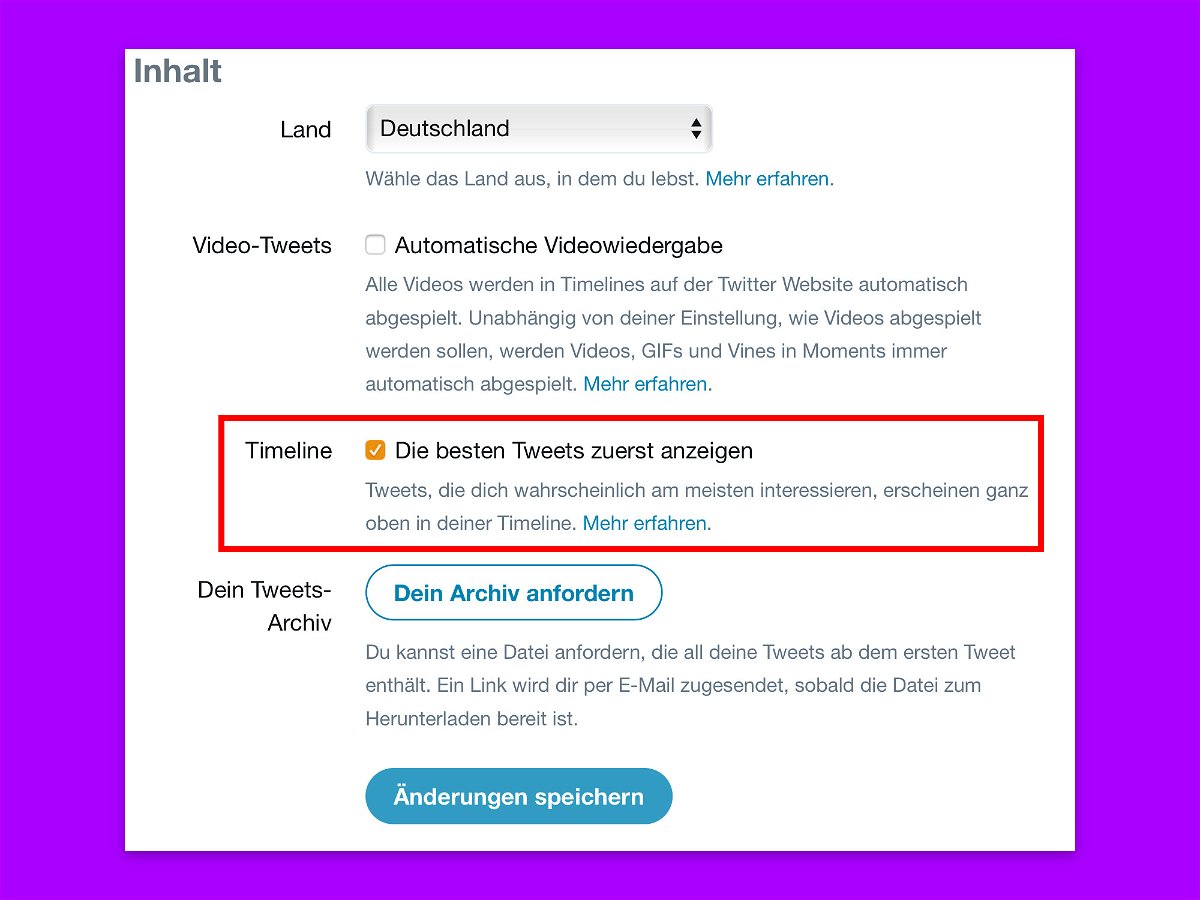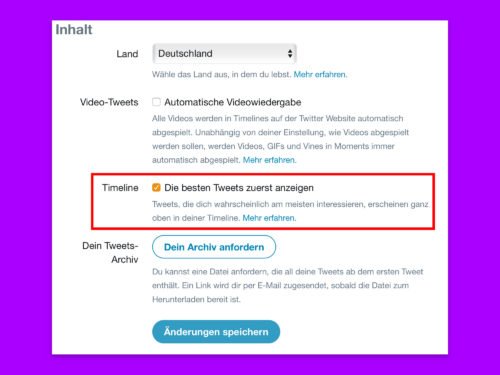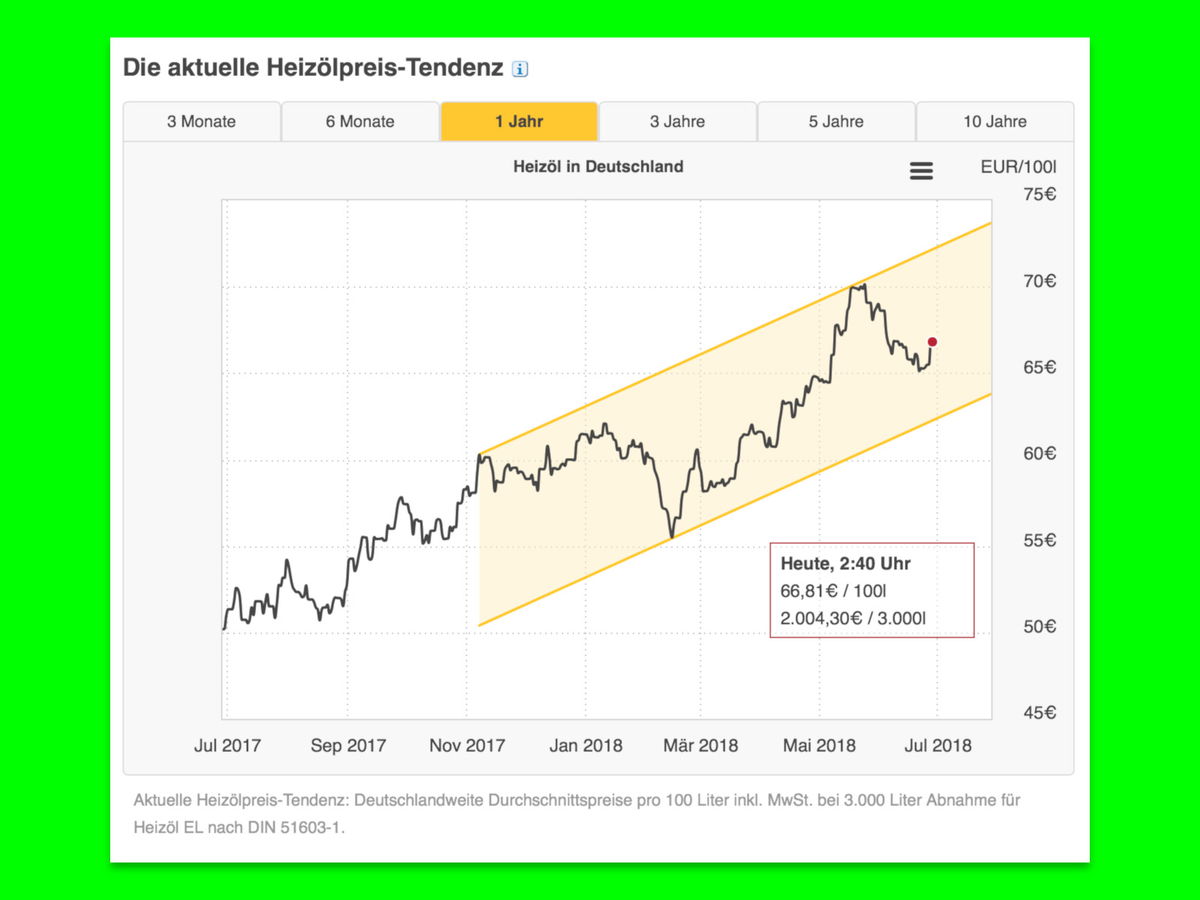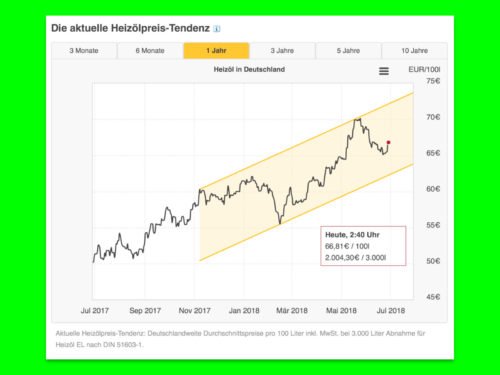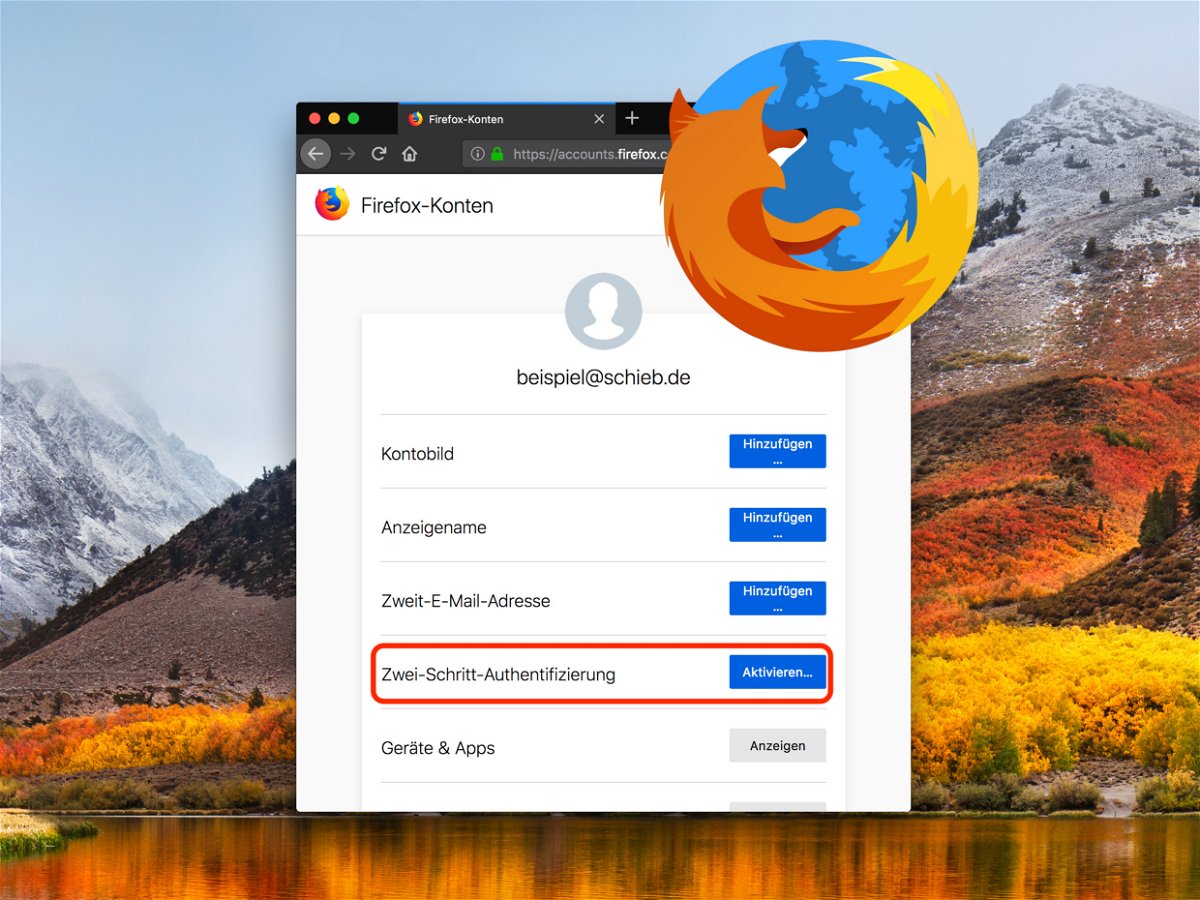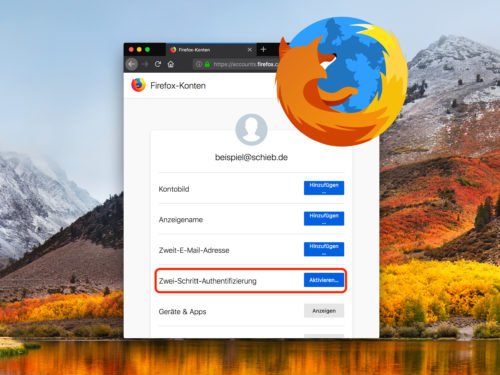20.11.2018 | Internet
Wenn Sie YouTube auf anderen Browsern als Chrome verwenden, kann das Erlebnis erheblich langsamer sein. Aber es hat nichts mit Ihrer Internet-Geschwindigkeit oder dem verwendeten Browser zu tun. Stattdessen liegt das Problem bei YouTube selbst, das auf einer veralteten Schatten-API basiert, die nur in Chrome implementiert ist. Gut, dass es für dieses Problem eine Lösung gibt.
Bei dieser Lösung wird die Erweiterung YouTube Classic auf Firefox installiert. Wenn Sie das nächste Mal zu YouTube gehen, sollten Sie feststellen, dass der Dienst viel schneller lädt. Sie werden jedoch das neue Seitendesign verpassen und kein dunkles Design mehr einschalten können. Aber wenn Sie nur eine bessere Leistung wollen und sich keine Sorgen um die Ästhetik machen, funktioniert dieser Trick gut.
Schnelleres YouTube in Microsoft Edge
Während Microsoft Edge nicht die Fülle an Erweiterungen hat, die andere Browser haben, gibt es eine Lösung für langsames YouTube. Allerdings erfordert es mehr Arbeit und ist nicht so einfach. Installieren Sie zunächst die TaperMonkey-Erweiterung aus dem Microsoft Store.
Laden Sie nun, nachdem TamperMonkey installiert ist, das YouTube Restore Classic-Benutzerskript herunter. Nach dem Herunterladen öffnen Sie es mit einem Texteditor wie Notepad. Kopieren Sie dann den Code in die TaperMonkey-Erweiterung und klicken Sie auf Datei, Speichern.
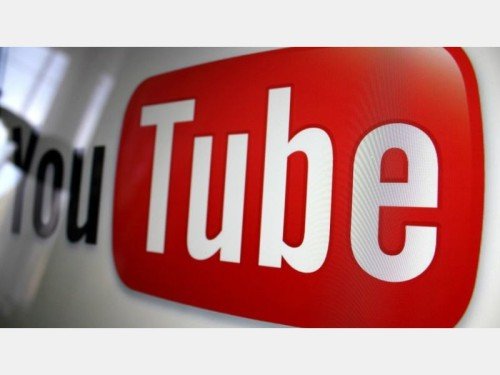
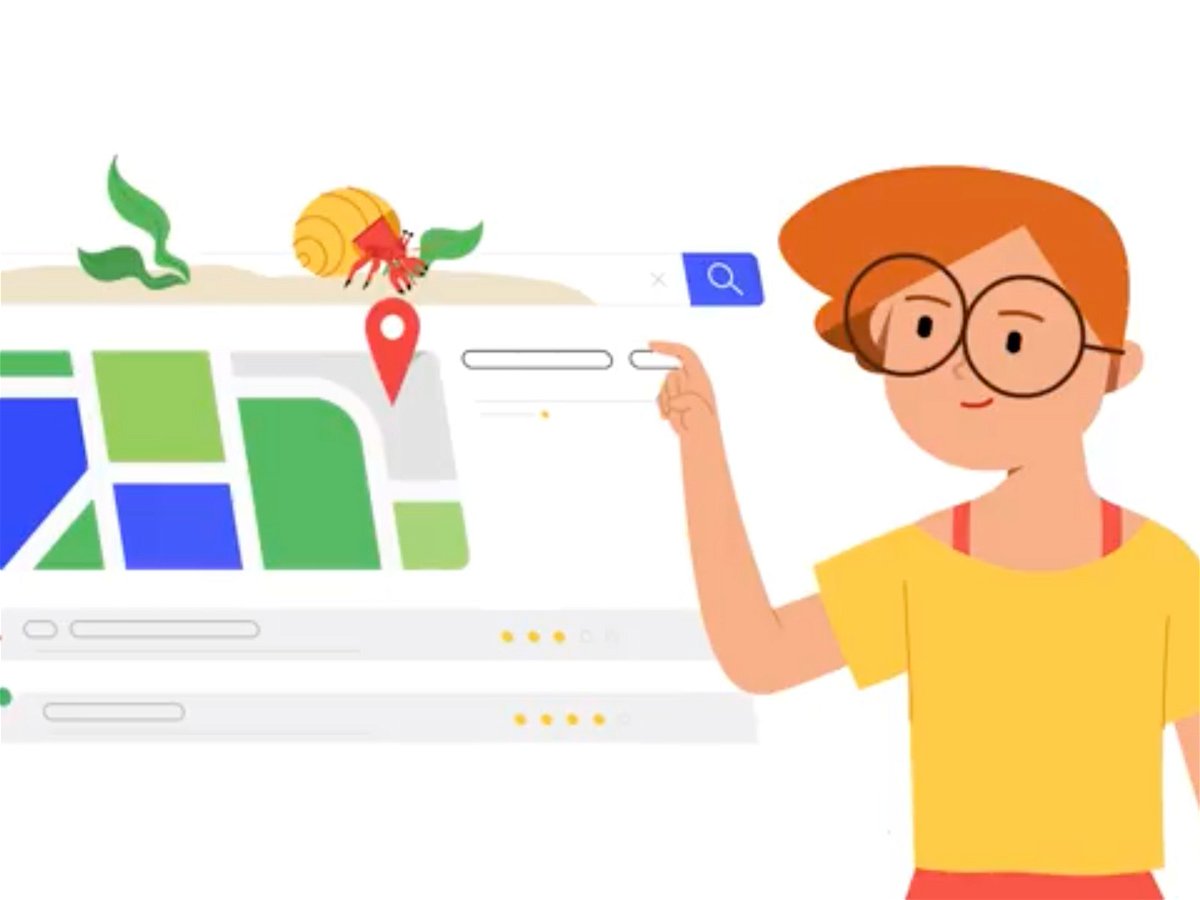
25.10.2018 | Internet
Wer im Internet surft, hinterlässt Spuren – das ist wohl jedem klar. Das gilt auch und besonders für Google. Denn um den Platzhirsch kommt keiner herum, ob bei der Google-Suche oder in Android. Was sich die Google-Suche alles merkt, kann man sofort nachsehen.
„Du kannst dir deine Suchaktivitäten anzeigen lassen oder sie entfernen. Außerdem informieren wir dich darüber, wie du mithilfe deiner Daten die Google-Suche und andere Google-Dienste besser nutzen kannst“, erklärt Google auf der eigens eingerichteten Seite für Informationen, die bei der Nutzung der Google-Suche und anderer Dienste des Web-Anbieters erfasst werden.
Die Seite Meine Daten in der Google-Suche informiert neben dem Verlauf der Suchbegriffe auch über Sprach- und Audio-Aktivitäten und erklärt außerdem, wie Google die erfassten Daten zur Optimierung der Angebote nutzt. Per Mausklick haben Sie als Nutzer hier direkten Zugriff auf die jeweiligen Bereiche der Google-Kontos und können bei Bedarg Änderungen vornehmen.

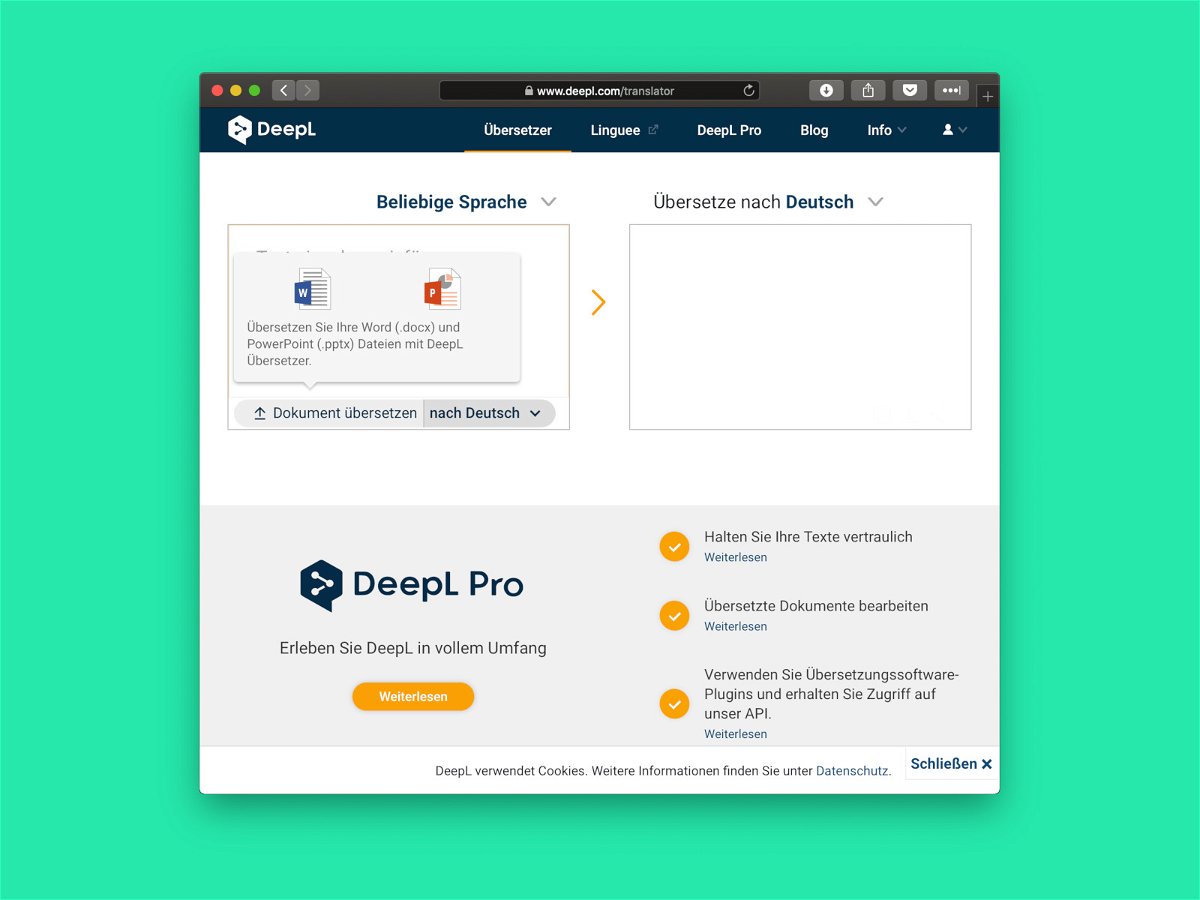
24.09.2018 | Office
Erhält man eine Word-Datei auf Englisch oder in einer anderen Sprache, muss man nicht den Text kopieren und über Google Translate übersetzen. Eine viel bessere Übersetzung liefert ein kostenloser Online-Dienst. Weiterer Vorteil: Das Layout bleibt erhalten.
Hier die nötigen Schritte, um ganze Word-Dokumente in einem Rutsch zu übersetzen:
- Zunächst im Browser die Webseite https://www.deepl.com/ öffnen.
- Links unter dem Textfeld findet sich eine Option zum Hochladen von Dokumenten.
- Dort zunächst die gewünschte Ziel-Sprache auswählen, also beispielsweise Deutsch.
- Anschließend kann die Word- oder PowerPoint-Datei hochgeladen werden.
- Nach wenigen Augenblicken steht die übersetzte Datei auf der rechten Seite per Klick zum Download bereit.
Tipp: Die Quell-Sprache des Dokuments muss hierbei nicht angegeben werden – der Übersetzer erkennt sie nämlich automatisch.
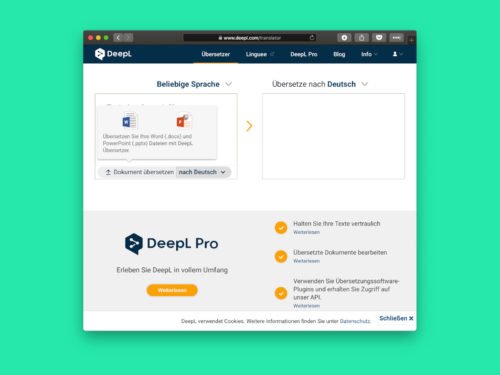
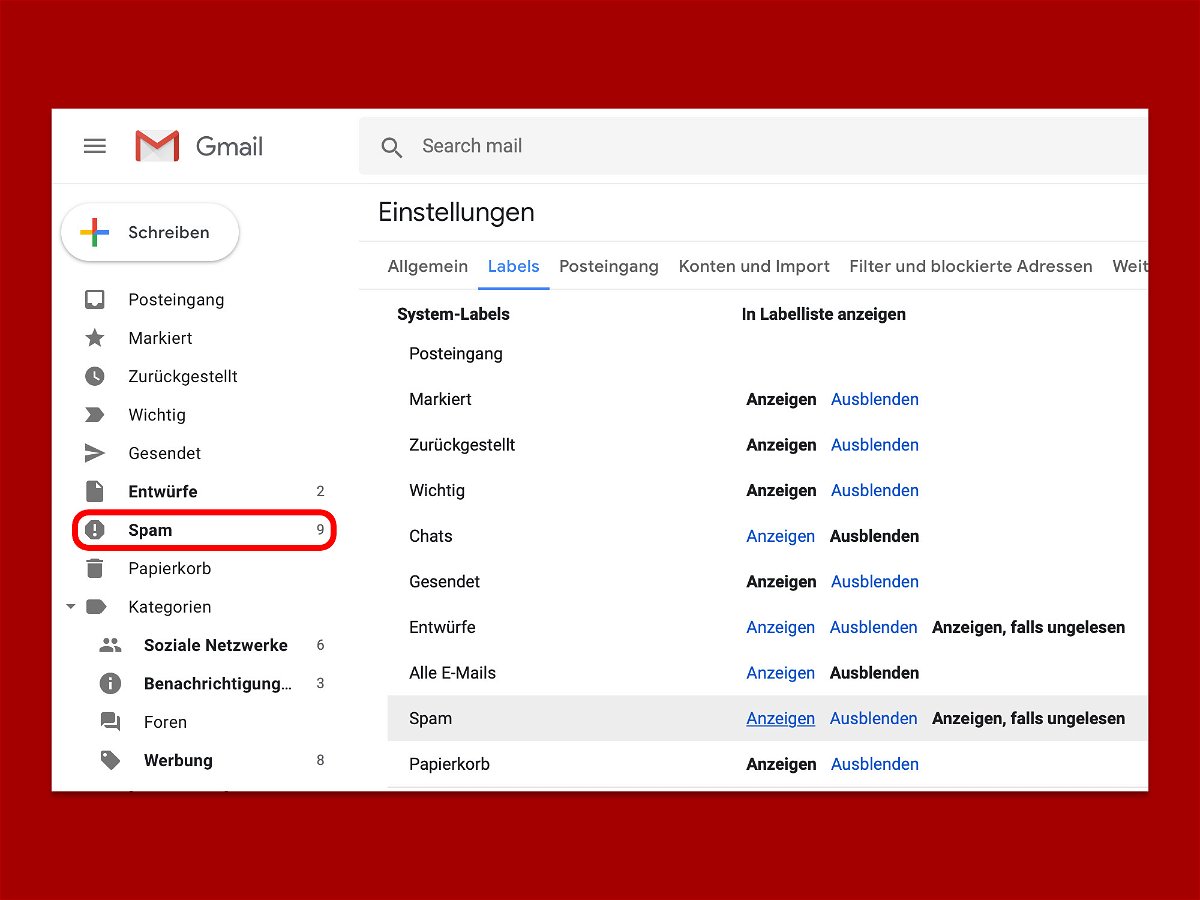
21.09.2018 | Internet
Wer auf eine wichtige eMail wartet, will sichergehen, dass sie nicht aus Versehen im Spam-Ordner landet. Bei Gmail zum Beispiel kann das leicht passieren. Denn standardmäßig zeigt der eMail-Dienst von Google den Junk-Ordner gar nicht auf der linken Seite an.
Mit einem Trick lässt sich dafür sorgen, dass der Spam-Ordner stets im Blickfeld bleibt, wenn über die Web-Oberfläche auf Gmail zugegriffen wird. Und so geht’s im Einzelnen:
- Zunächst die Seite https://mail.google.com/mail/ öffnen.
- Jetzt mit dem eigenen Google-Konto und Kennwort anmelden, falls nötig.
- Dann folgt oben rechts auf der Seite ein Klick auf das Zahnrad-Symbol.
- Nun im Menü die Einstellungen auswählen, um anschließend zum Bereich Labels zu navigieren.
- In der Liste kann dann bei der Zeile Spam auf den Link zum dauerhaften Anzeigen geklickt werden.
Fertig! Ab sofort blendet Google den Spam-Ordner immer links auf der Gmail-Oberfläche ein.
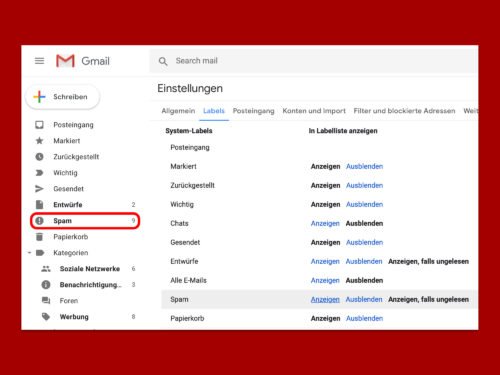
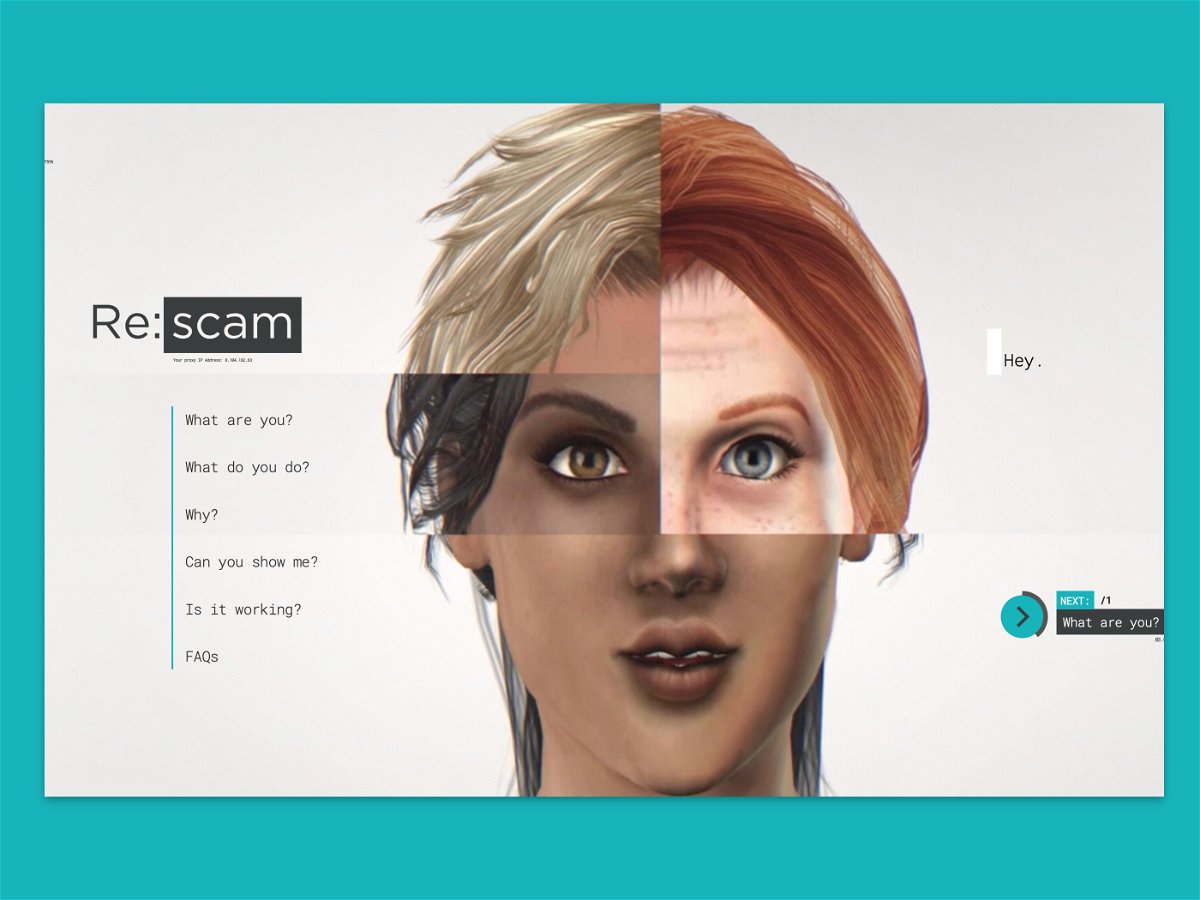
20.09.2018 | Internet
Jeder hasst Spam – erst recht, wenn es um Betrügereien geht, bei denen andere um ihr Geld gebracht werden sollen. Das muss nicht sein, hat sich eine Security-Firma gedacht und etwas dagegen erfunden.
Die Firma Netsafe aus Neuseeland hat einen künstlich intelligenten eMail-Bot namens Re:scam entwickelt, der die Opfer imitieren und die Zeit der Betrüger verschwenden soll, so dass Betrüger weniger Zeit haben, echte Leute zu verfolgen. Re:scam kann es dabei mit vielen verschiedenen Persönlichkeiten aufnehmen und sich mit „unendlich vielen Betrügern auf einmal“ beschäftigen, schrieb Netsafe. Es wird sogar Tipp-Fehler und Witze machen, um das Gespräch aufzupeppen und wie eine echte Person zu wirken.
Als Antwort auf einen Western-Union-Betrug schrieb Re:scam beispielsweise zurück: „Was brauchen Sie von mir? Mein Großvater bat mich, Ihnen eine eMail zu schreiben, weil er langsam tippen kann und leicht verwirrt wird. Er sagte mir, es sei sehr wichtig. Was brauchen Sie?“
Unterhaltungen mit Betrügern mitverfolgen
Wer das nächste Mal eine verdächtige eMail erhält, leitet sie einfach an me@rescam.org weiter, und Re:scam wird sie von dort übernehmen. Der Absender erhält dabei eine Zusammenfassung der Gespräche mit den Betrügern. Zur Sicherheit verwendet Netsafe niemals die tatsächliche eMail des Nutzers, um Betrüger zu kontaktieren.
„12 Milliarden Dollar gehen jedes Jahr weltweit durch Phishing-Betrug verloren“, schrieb Netsafe. „Es wird Zeit, dass wir uns wehren.“
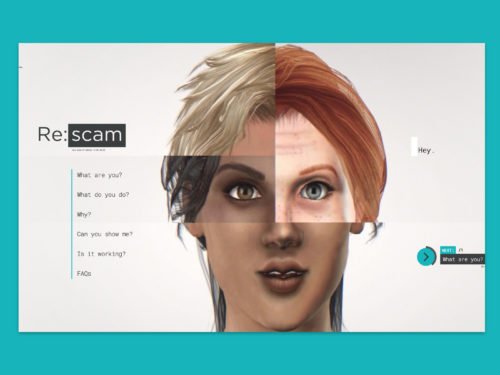
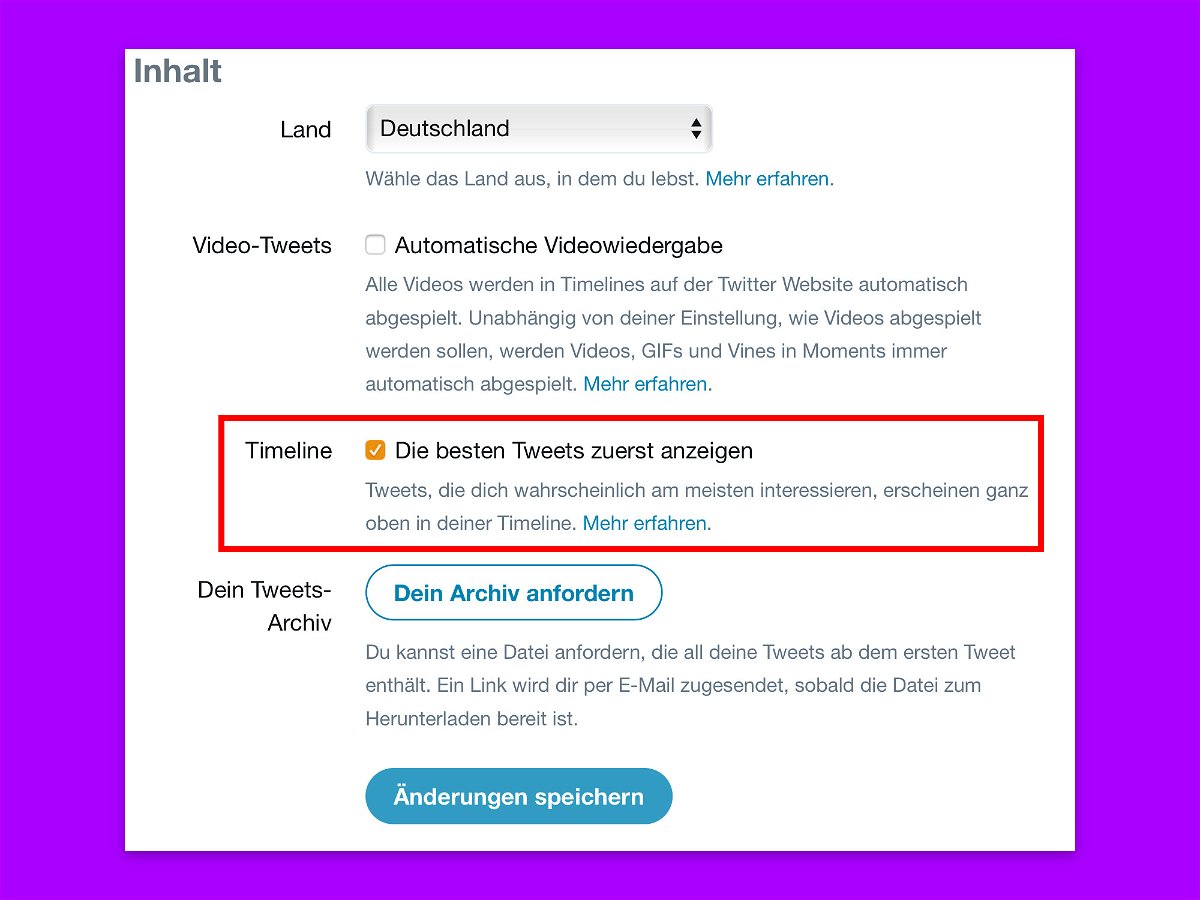
18.09.2018 | Social Networks
Bei Twitter hat der Nutzer die Wahl zwischen der Timeline, die nach Interesse des Nutzers sortiert ist, und der zeitlich sortierten Liste mit Tweets. Wer die letztere nutzen will, kann eine Einstellung in der Twitter-App ändern. Bisher erschienen dann allerdings immer noch die Bereiche „Falls du es verpasst hast“ und „Das könnte dich interessieren“.
Laut eigenen Angaben arbeitet das Twitter-Team allerdings an einer verbesserten Version der Funktion zur Sortierung der Tweets. Bis dahin lässt sich eine rein nach Uhrzeit absteigende Home-Timeline wie folgt aktivieren:
- Zunächst zu https://twitter.com/settings/account wechseln.
- Bei Bedarf jetzt beim eigenen Twitter Account anmelden.
- In den Einstellungen nun unter der Überschrift Inhalt den Haken bei Die besten Tweets zuerst anzeigen entfernen.
- Schließlich unten auf Änderungen speichern klicken und zur Bestätigung das Passwort nochmals eingeben.
Tipp: Die gleiche Einstellung steht auch in den mobilen Twitter Apps für iOS und Android zur Verfügung.
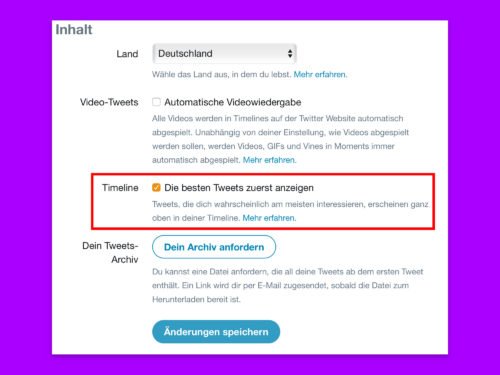
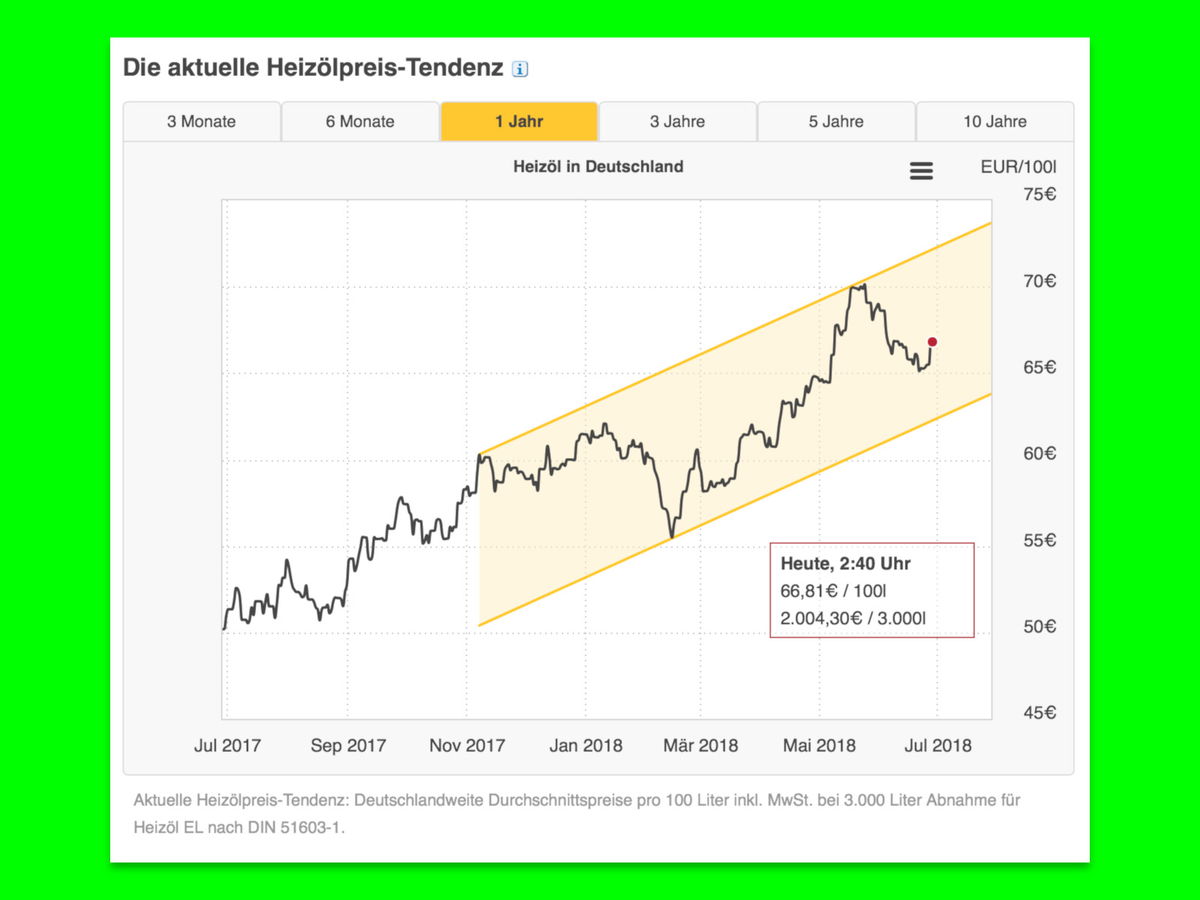
28.06.2018 | Internet
Wer klug ist, kauft im Sommer Heiz-Öl, wenn es am günstigsten ist. Um wirklich ein Schnäppchen zu machen, kann man fortlaufend die Angebote verschiedener Anbieter in einer Excel-Tabelle auflisten und sich so den Überblick erleichtern.
Ein praktisches Layout für eine entsprechende Excel-Tabelle lässt sich wie folgt erstellen:
- Zunächst wird Excel gestartet, etwa über das Startmenü.
- Jetzt in die erste Spalte eine Reihe von Datums-Angaben einfügen und über die Format-Optionen entsprechend auszeichnen. Auf diese Weise lässt sich später nach dem Datum sortieren.
- In die zweite und dritte Spalte kommen dann die zugehörigen Preise verschiedener Anbieter. Die Spalte wird dann als „€“ ausgezeichnet. Eine gute Übersicht der aktuellen Preise findet sich etwa bei esyoil.com oder auch unter www.heizoel24.de.
Tipp: Wenn die Tabelle später mit den Tabellen der Vorjahre verglichen werden, lässt sich grob ermitteln, wann der Kauf am günstigsten sein könnte.
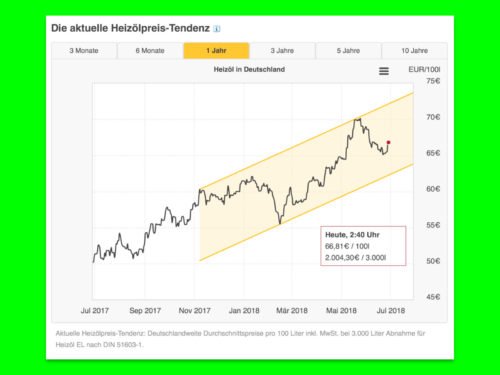
Bild-Quelle: esyoil.com
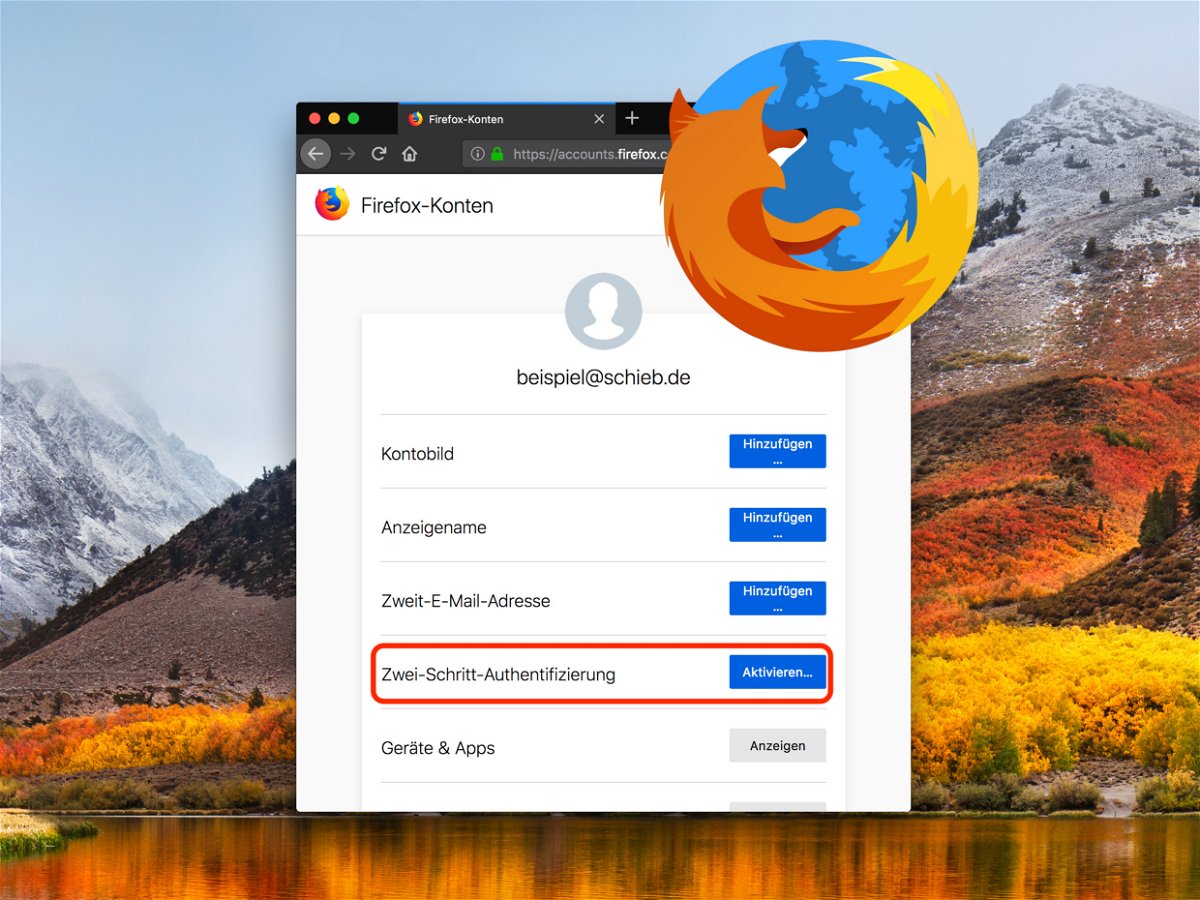
30.05.2018 | Internet
Wie Chrome hat auch Mozilla Firefox Konten, über die sich Lesezeichen und weitere Browser-Einstellungen mit mehreren Geräten synchronisieren lassen. Wer sein Firefox-Konto besser absichern will, aktiviert dazu eine versteckte Option.
Die Zwei-Faktor-Authentifizierung für Firefox-Accounts lässt sich innerhalb des Browsers aktivieren. Hier die nötigen Schritte:
- Zuerst in Firefox auf das Menü und dann auf Einstellungen klicken.
- Hier zum Bereich Firefox-Konto wechseln und unter der eMail-Adresse auf Konto verwalten klicken.
- Nun die Option für die Zwei-Faktor-Authentifizierung aufrufen.
Tipp: Ist sie nicht zu sehen, wird zuerst oben an die URL der Parameter &showTwoStepAuthentication=true angehängt und mit [Enter] bestätigt. Dann die Seite per Rechtsklick neu laden.